如何在 Windows 10 上创建极简主义桌面
已发表: 2022-02-11
人们更喜欢有一个清晰的桌面或桌面上只有必要的图标或菜单。 如果桌面上有太多的图标或快捷方式,则很难找到任何所需的文档或快捷方式。 如果您发现难以在杂乱的桌面上搜索文档或快捷方式,您可以创建极简的 Windows 10 桌面。 我们为您带来了一份完美的指南,将教您如何创建极简桌面。 所以,继续阅读!

内容
- 如何在 Windows 10 上创建极简主义桌面
- 方法一:隐藏桌面图标
- 方法二:删除桌面快捷方式
- 方法 3:使用小任务栏按钮
- 方法四:关闭系统图标
- 方法 5:从开始菜单取消固定应用程序磁贴
- 方法 6:从任务栏取消固定
- 方法 7:隐藏任务栏系统图标
- 方法 8:隐藏搜索功能
- 方法 9:禁用颜色
- 方法 10:自动隐藏任务栏
- 方法11:设置极简桌面壁纸
如何在 Windows 10 上创建极简主义桌面
桌面是您打开屏幕时看到的第一个屏幕。 如果桌面上堆满了几十个图标,那将是令人沮丧和丑陋的。 以下是创建极简 Windows 10 桌面的原因。
- 杂乱无章的桌面会很耗时,也会分散注意力。
- 杂乱的桌面也需要时间来搜索和加载应用程序或程序。
极简主义的 Windows 10 将避免分心,还可以帮助您快速找到必要的文档。 请按照以下任何一种方法将您的桌面创建为简约的桌面。
方法一:隐藏桌面图标
Windows 允许您根据需要隐藏或显示桌面图标。 请按照以下步骤操作。
选项 1:通过桌面
1. 同时按下Windows + D 键进入桌面。
2. 右键单击桌面上的空白区域。
3. 将鼠标悬停在上下文菜单中的查看选项。
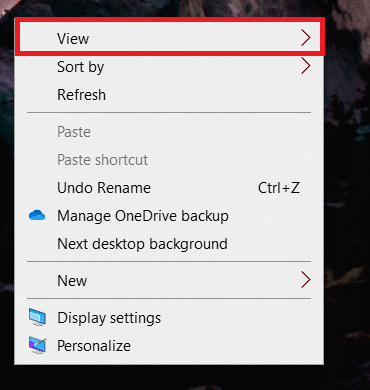
4. 取消选中显示桌面图标选项。
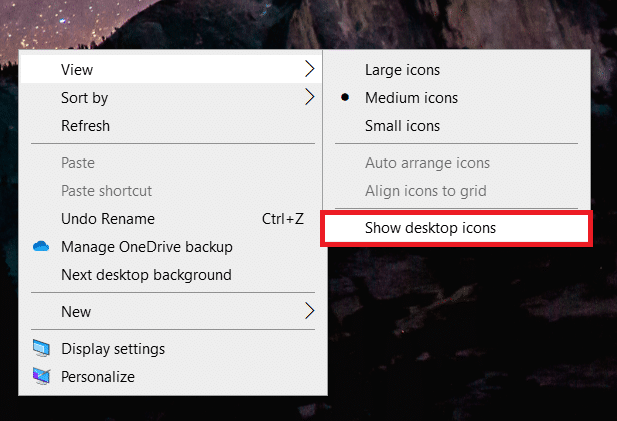
选项 2:通过桌面图标设置
1. 同时按下Windows + I 键打开设置。
2. 选择个性化设置。
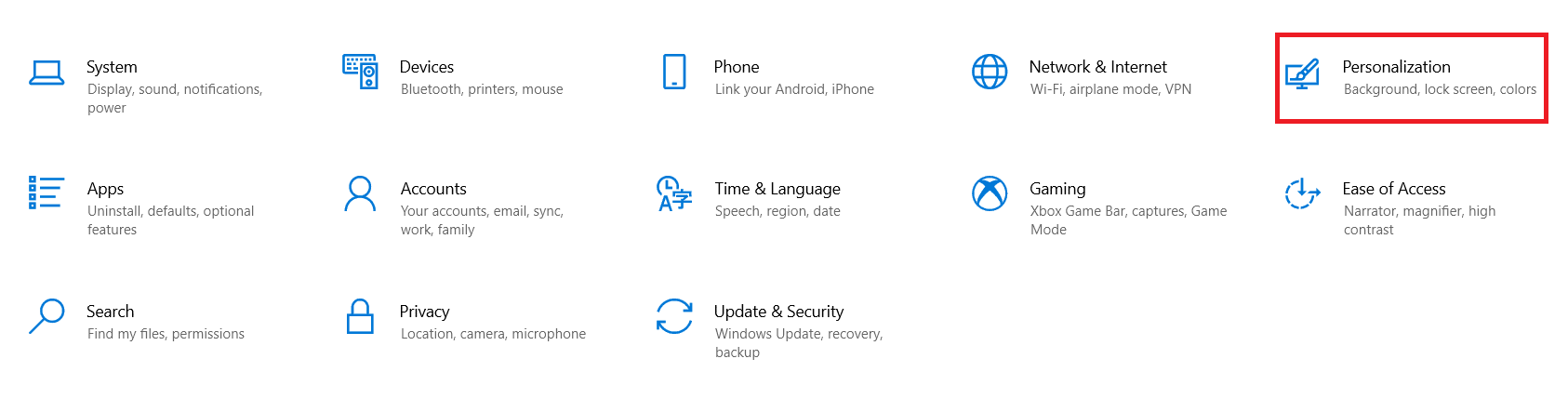
3. 单击左侧窗格中的主题菜单。
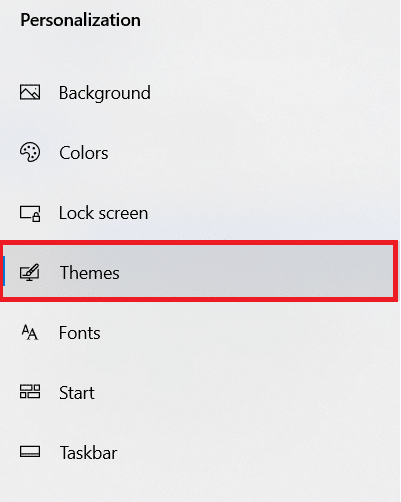
4. 然后,点击相关设置下的桌面图标设置。
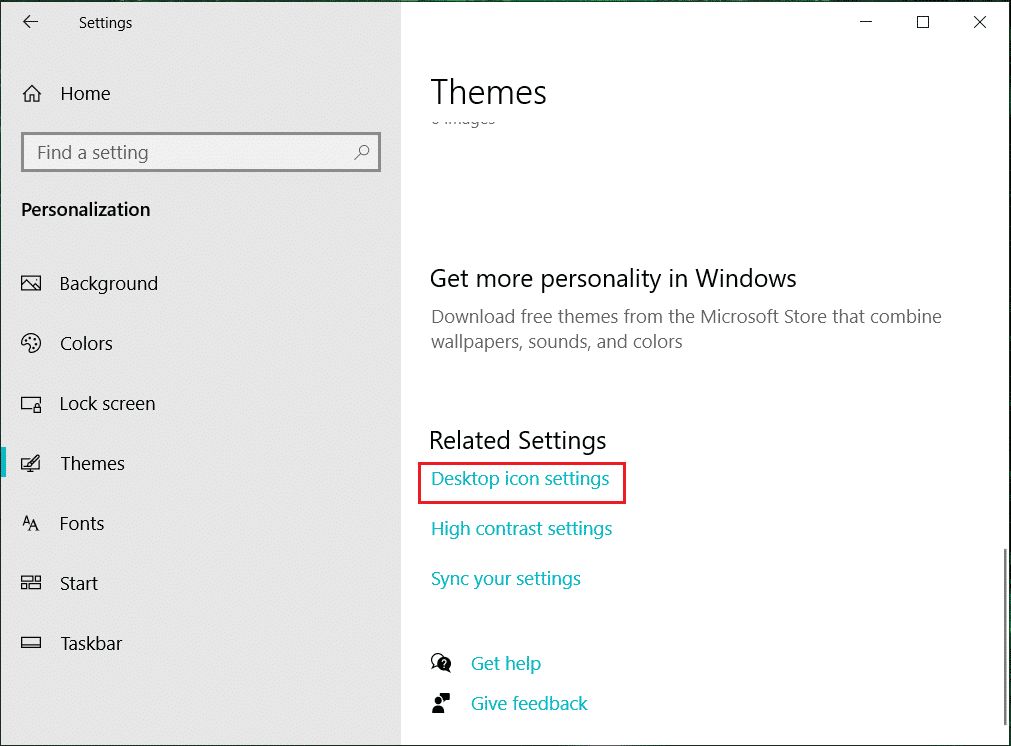
5. 取消选中要隐藏的桌面图标。
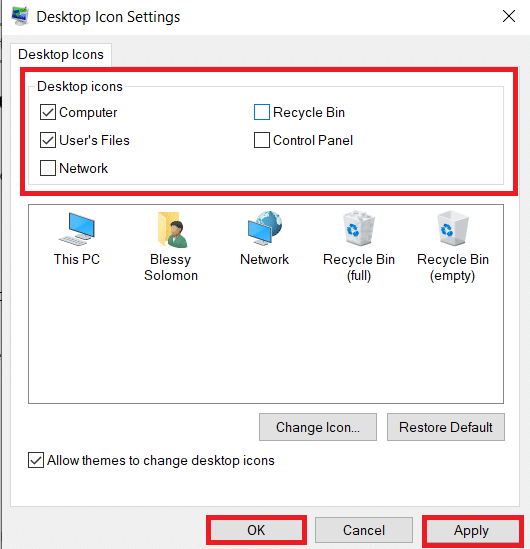
6. 单击应用,然后单击确定以保存更改。
方法二:删除桌面快捷方式
您可以快速删除桌面上未使用和不常用的程序或应用程序。 请按照以下步骤操作。
1. 通过同时按下 Windows + D 键导航到桌面。
2. 右键单击桌面上未使用的应用程序,然后选择删除。
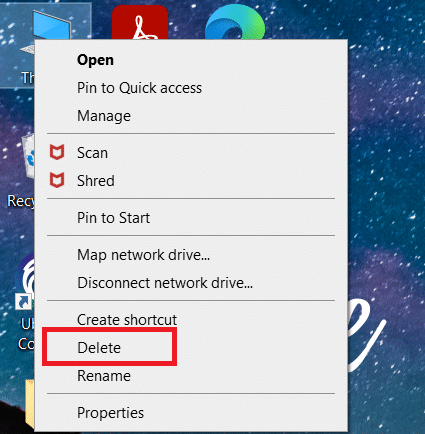
另请阅读:如何修复桌面上的图标
方法 3:使用小任务栏按钮
您还可以个性化任务栏中图标的大小。 这将帮助您创建一个极简的 Windows 10 桌面。 请按照以下步骤操作。
1. 按Windows 键,键入任务栏设置,然后单击打开。
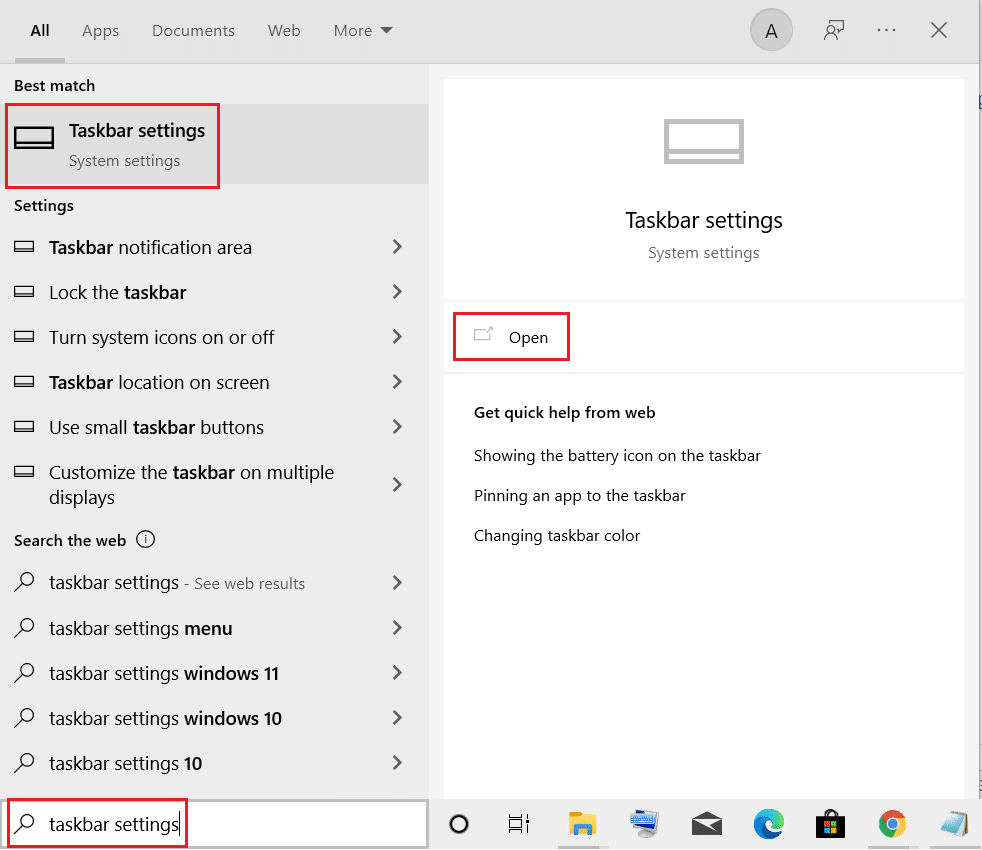
2.打开使用小任务栏按钮的切换开关。
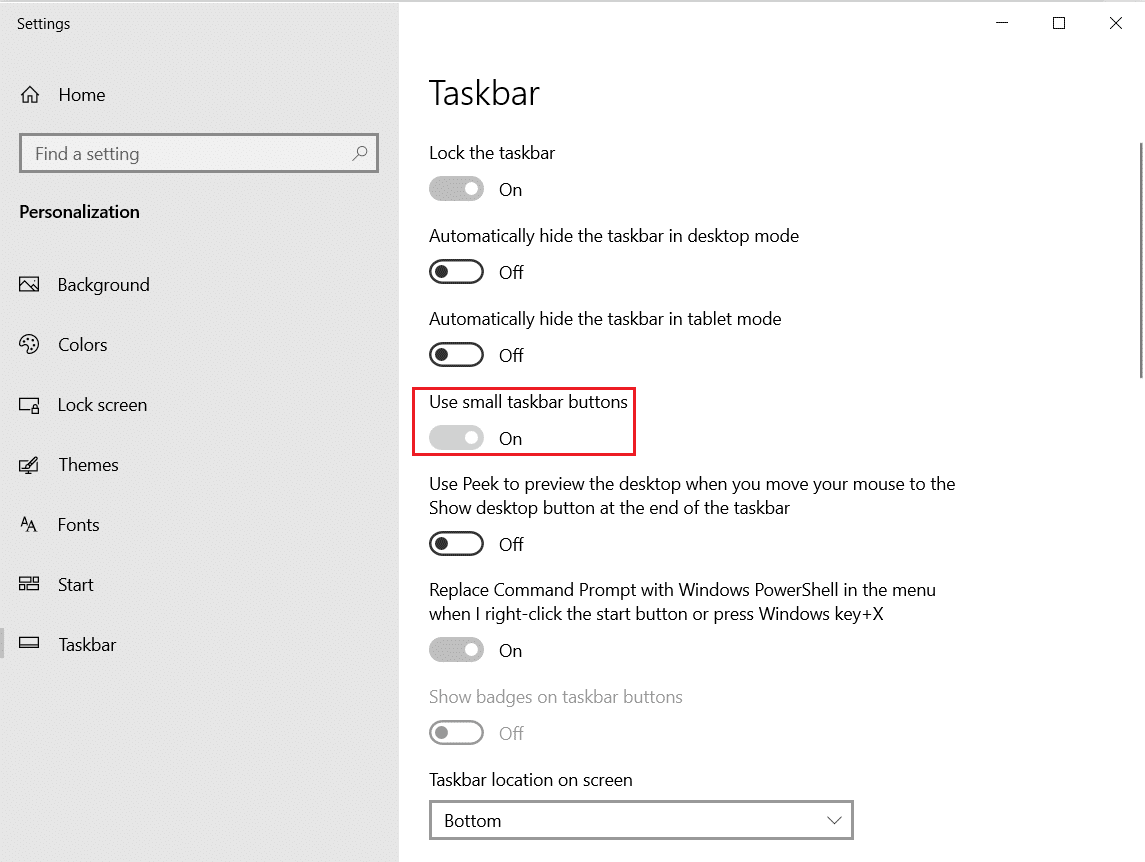
方法四:关闭系统图标
您还可以从任务栏中删除系统托盘图标。 这些系统托盘图标位于屏幕的左下角,靠近日期和时间。 请按照以下步骤操作。
1. 从 Windows 搜索菜单导航到任务栏设置。
2. 向下滚动并单击通知区域下的打开或关闭系统图标。
注意:您还可以选择选择任务栏上显示的图标选项来进行类似的更改。
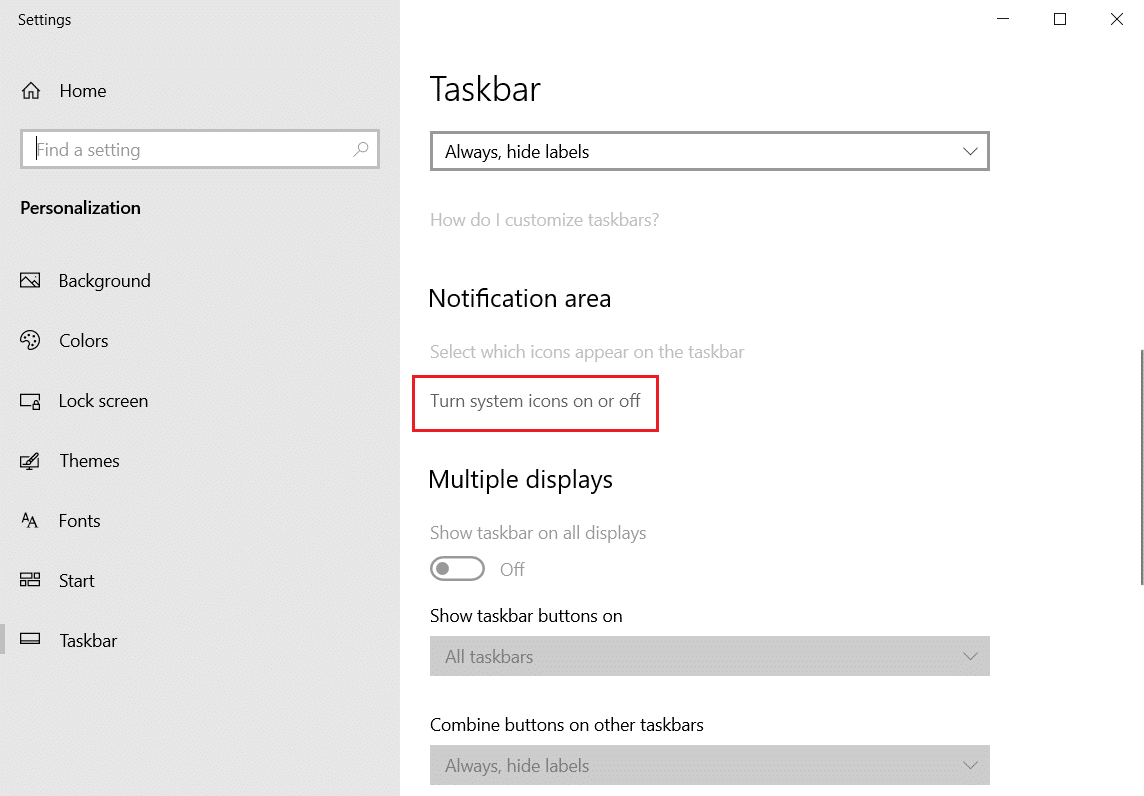
3.关闭所有不必要图标的切换开关。
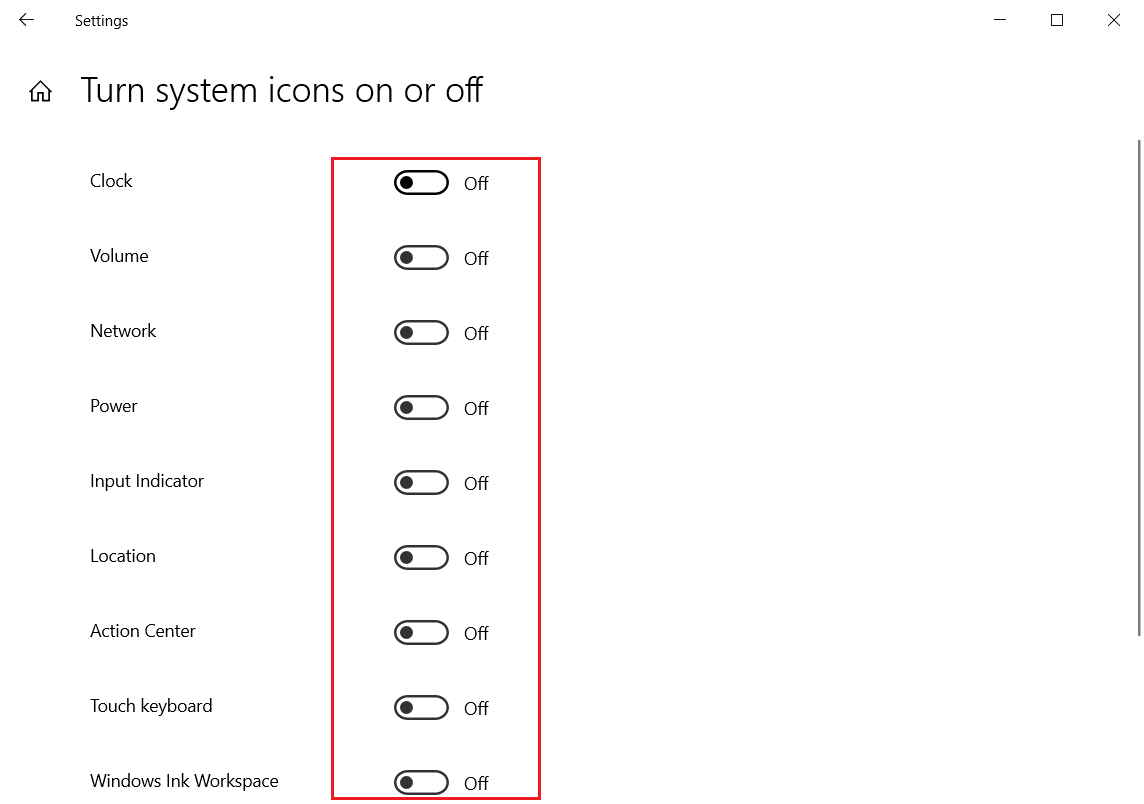

另请阅读:修复 Windows 10 任务栏图标丢失
方法 5:从开始菜单取消固定应用程序磁贴
如果应用程序过多,您也可以从“开始”菜单中删除磁贴。 您必须重复以下步骤才能从“开始”菜单中删除每个应用程序。
1. 按Windows键。
2. 右键单击不需要的图块。
3. 选择从开始取消固定选项。
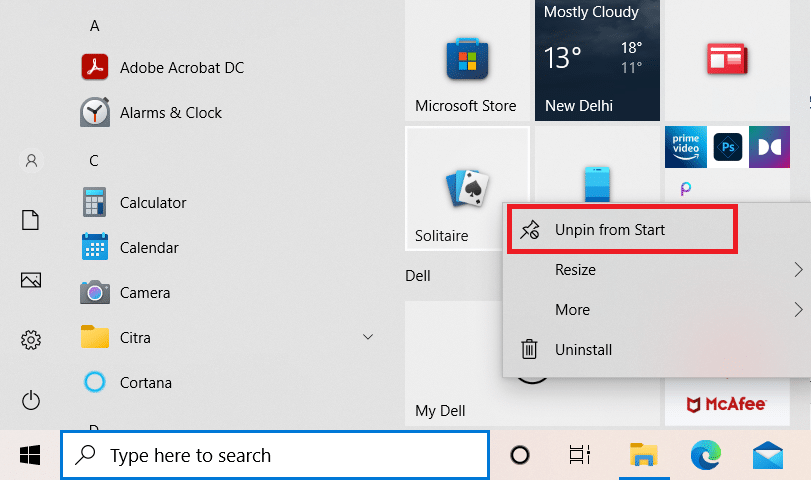
方法 6:从任务栏取消固定
您还可以像在“开始”菜单中那样从任务栏中取消固定应用程序。 请按照以下步骤操作。
1. 右键单击任务栏中不需要的应用程序。
2. 选择从任务栏取消固定选项。
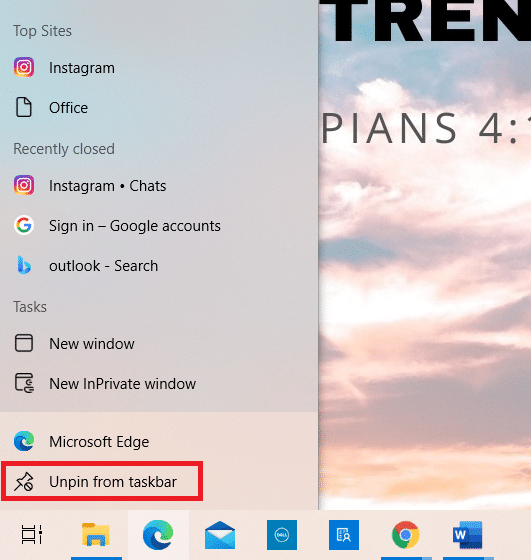
另请阅读:如何在任务栏上使用 Windows 11 空白空间
方法 7:隐藏任务栏系统图标
您还可以在任务栏中隐藏系统托盘图标。 这将制造更多的空白空间并在一定程度上避免混乱。 您可以快速将这些图标移动到溢出托盘以制作极简桌面。
1. 单击不需要的应用程序并将其拖动到向上箭头。
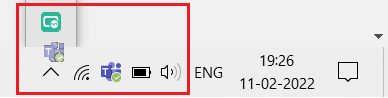
方法 8:隐藏搜索功能
您还可以隐藏任务栏中的搜索功能栏。 请按照以下步骤操作。
1. 右键单击任务栏。
2. 将鼠标悬停在搜索选项上。
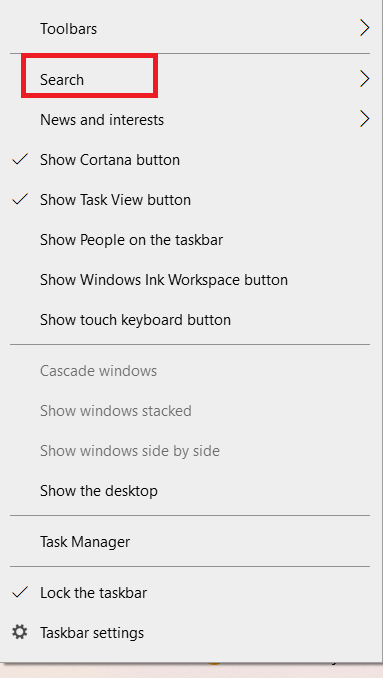
3. 现在,选择隐藏选项。
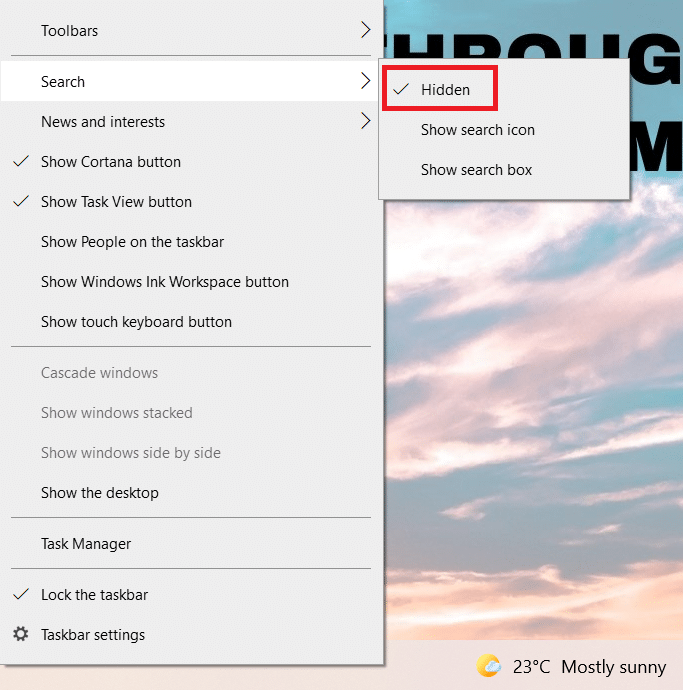
另请阅读:如何在 Windows 10 中启用计算器绘图模式
方法 9:禁用颜色
您可以通过在整理桌面后禁用标题栏、开始菜单和任务栏的颜色来创建极简主义。 请按照以下步骤操作。
1. 进入个性化设置。
2. 单击左侧窗格中的颜色菜单。
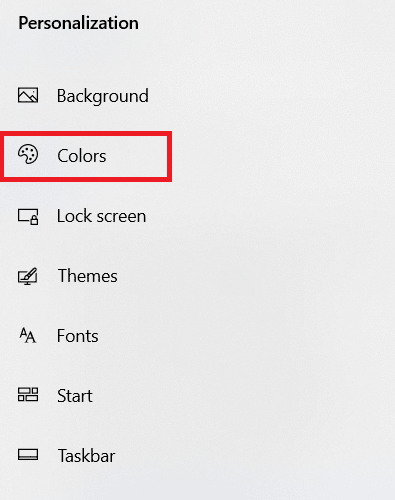
3. 向下滚动并取消选中以下选项。
- 开始、任务栏和操作中心
- 标题栏和窗口边框
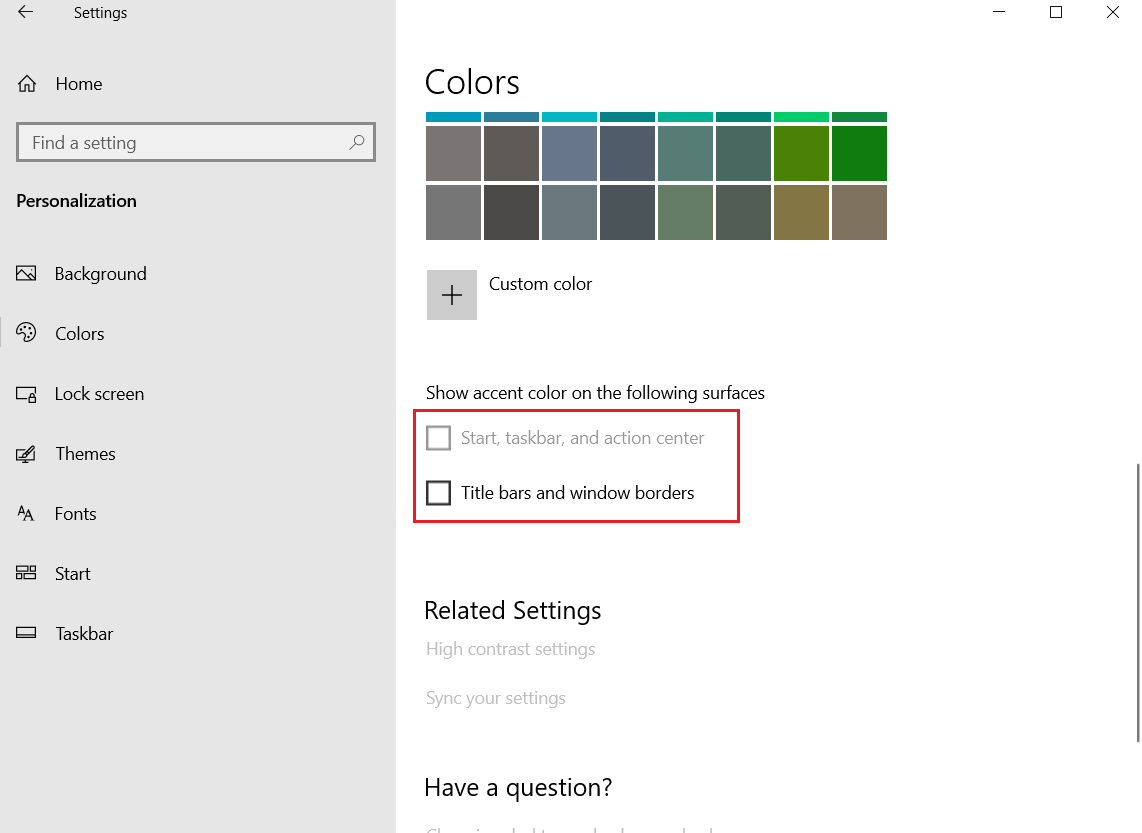
方法 10:自动隐藏任务栏
除了隐藏桌面图标外,您还可以隐藏任务栏。 任务栏通常位于屏幕底部,可让您快速访问
- 开始菜单
- 经常使用的应用程序
- 当前运行的应用程序
按照给定的说明隐藏任务栏以创建极简桌面:
1. 按Windows键。 键入任务栏设置,然后单击打开。
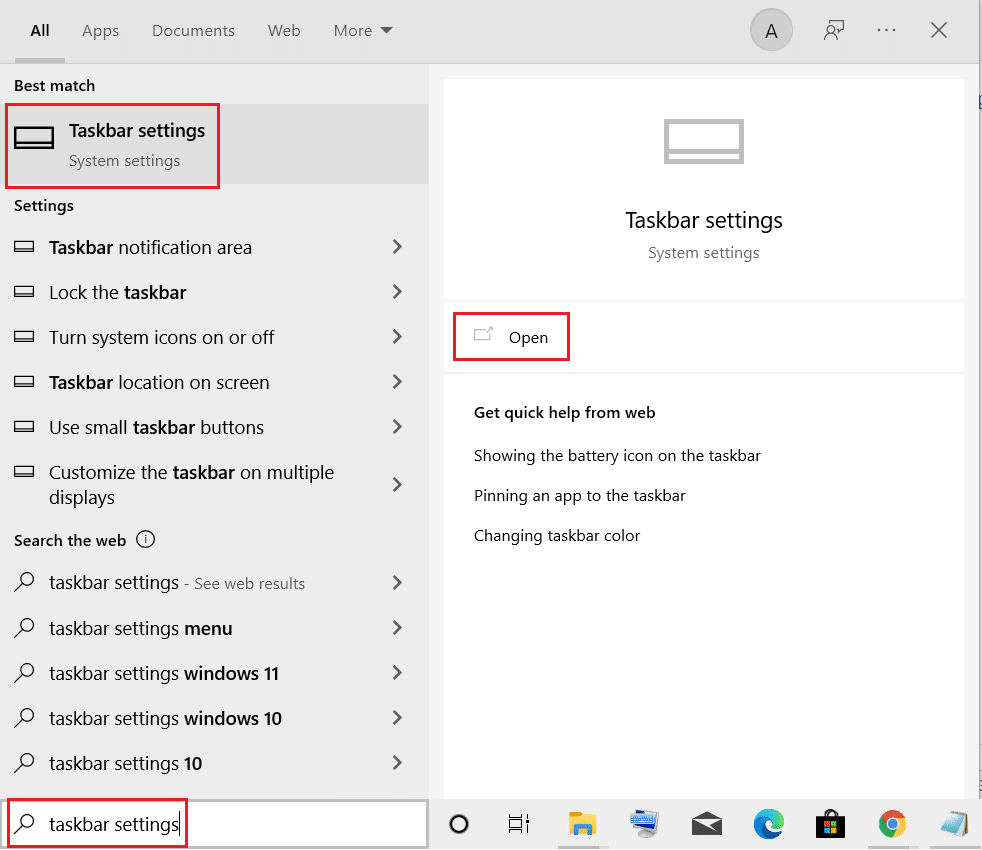
2.开启桌面模式下自动隐藏任务栏的开关。
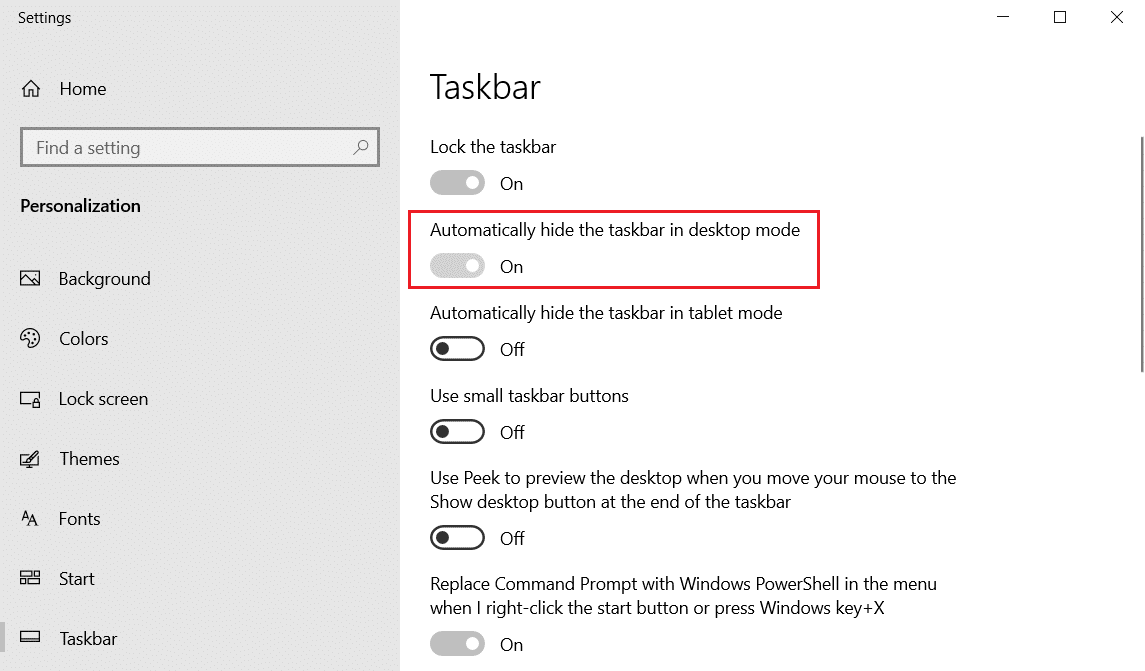
另请阅读:如何在 Windows 11 上将应用固定到任务栏
方法11:设置极简桌面壁纸
一旦您的桌面干净且井井有条,请设置完美的简约桌面壁纸。 确保选择不会分散注意力的壁纸。 请按照以下步骤操作。
1. 右键单击桌面上的空白区域。
2. 单击个性化选项。
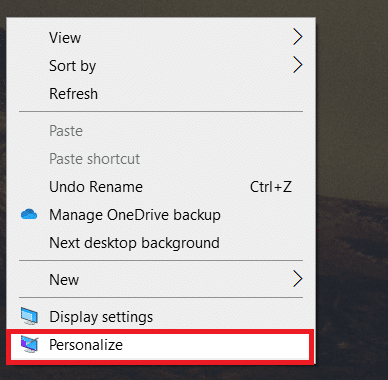
3. 单击浏览并选择所需的壁纸。
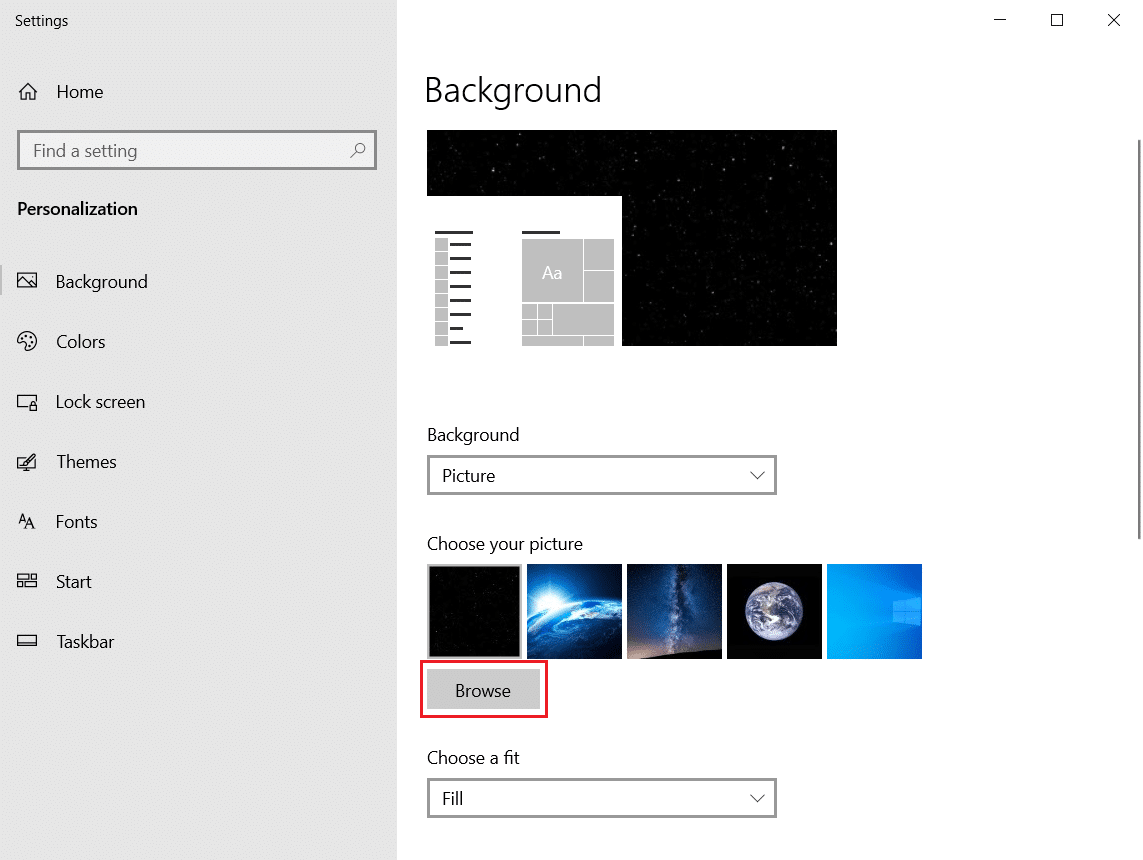
4. 从存储中选择极简壁纸,然后单击选择图片按钮。
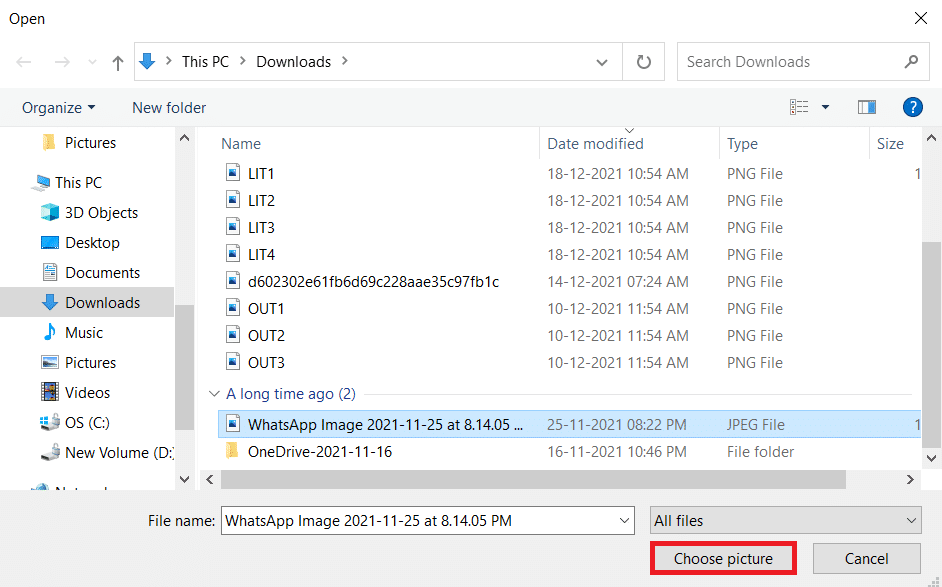
常见问题 (FAQ)
Q1。 创建极简桌面 Windows 10 的最佳工具是什么?
答。 TranslucentTB、Rainmeter、TaskBar Hider 是一些创建极简桌面 Windows 10 的最佳第三方应用程序。
Q2。 如何清理杂乱的浏览器?
答。 要清理浏览器,您需要清除 cookie 和缓存、禁用不必要的扩展程序或加载项、删除不需要的书签以及关闭不必要的打开选项卡。
推荐的:
- 如何在 Windows 10 上访问声音控制面板
- 如何以正确的格式发送 Skype 代码
- 如何在 Windows 10 上播放 OGG 文件
- 如何在 Windows 11 上创建桌面快捷方式
有许多提示和技巧可以让您的桌面更接近真正的极简 Windows 10 体验。 我们希望这篇文章能帮助您创建完美的极简桌面。 在下面的评论部分向我们发送您对本文的建议和反馈。
